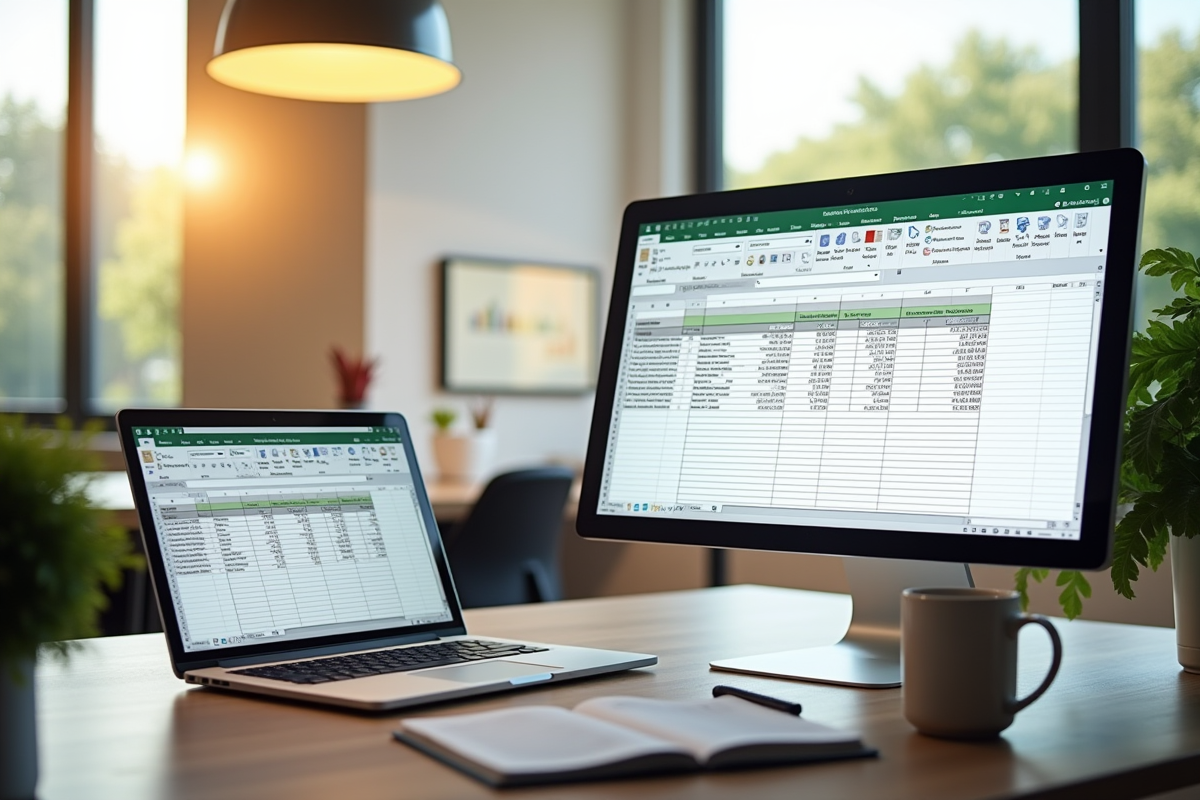Un tableau Excel contenant plus de 255 colonnes ne s’importe pas directement dans Access sans adaptation préalable. Certaines fonctions de tri ou de filtrage automatiques disparaissent lors de la migration des données entre les deux applications. Malgré une compatibilité annoncée, des différences subtiles dans la gestion des types de données provoquent fréquemment des erreurs inattendues lors de l’exportation.
La synchronisation régulière entre une base Access et un fichier Excel requiert une configuration minutieuse pour éviter la duplication ou la perte d’informations. L’automatisation par VBA, souvent vantée comme solution universelle, impose en réalité des contraintes spécifiques selon les versions d’Office utilisées.
Plan de l'article
- Excel et Access : quelles différences pour la gestion de vos données ?
- Importer ou exporter : quelles méthodes privilégier pour un transfert réussi ?
- Créer des liens dynamiques et automatiser les échanges grâce aux requêtes et au VBA
- Conseils pratiques et pièges à éviter pour une synchronisation sans souci
Excel et Access : quelles différences pour la gestion de vos données ?
Derrière une apparente proximité, Microsoft Excel et Microsoft Access jouent dans deux catégories bien distinctes. Le premier, champion du tableur, permet de manipuler rapidement chiffres et séries, de générer des tableaux croisés dynamiques ou de s’appuyer sur des calculs personnalisés. Le second, véritable système de gestion de base de données relationnelle, impose une structure : chaque donnée y trouve sa place, liée à une autre par des clés, et l’ensemble garantit cohérence et robustesse à l’échelle de milliers d’enregistrements.
Pour mieux cerner les forces de chaque application, voici ce qui les distingue concrètement :
- Excel se prête à l’analyse rapide, à l’exploration visuelle et à la manipulation intuitive. On ouvre un classeur Excel, on navigue de feuille en feuille, on ajuste ses tableaux, le tout sans expertise technique poussée.
- Access cible un autre public : ceux qui cherchent à centraliser, croiser et contrôler des volumes massifs d’informations. Il façonne des bases de données sur mesure, livre des rapports détaillés et gère précisément les accès utilisateurs.
Le vrai point de rupture ? La notion de relation. Alors qu’Excel juxtapose des cellules ou des feuilles, Access organise ses données en tables liées, ce qui évite les doublons et simplifie les modifications en cascade. Les férus d’analytique apprécieront la souplesse d’Excel, mais dès qu’il s’agit de bâtir une mémoire fiable et durable des projets, Access s’impose.
D’autres outils existent sur le marché : Calc et Base de LibreOffice, par exemple, reprennent en version libre le duo tableur-base de données, avec une approche alternative pour des environnements mixtes ou des contraintes budgétaires.
Importer ou exporter : quelles méthodes privilégier pour un transfert réussi ?
Transvaser un fichier Excel dans Access ne se résume jamais à une opération anodine. Chaque méthode impose ses règles et ses garde-fous. L’importation native d’Access reste la plus directe pour conserver la structure initiale sans mauvaise surprise. Depuis Access, l’onglet « Données externes » puis « Excel » déclenche un assistant qui passe en revue chaque colonne, vérifie les correspondances et signale tout décalage.
Pour des bases de données massives, la prudence recommande l’export en CSV depuis Excel. Ce format universel supprime tout ce qui pourrait entraver la migration : cellules fusionnées, formules complexes, formats propriétaires. Importé dans Access avec un mapping précis des champs, le CSV évite de nombreux écueils.
Quand un fichier Excel refuse de s’ouvrir ou affiche des messages d’erreur, il existe des outils dédiés comme DataNumen Excel Repair pour prendre le relais. Pour automatiser des conversions fréquentes, gérer plusieurs feuilles ou orchestrer la migration de formats variés, des solutions telles que Spectral Core Full Convert, FME ou Zamzar prennent la main. Elles gèrent la conversion, les relations et résolvent d’éventuels conflits de données.
Avant de lancer le transfert, il est indispensable de préparer ses fichiers et de vérifier quelques points clés :
- Pour combiner plusieurs fichiers Excel, mieux vaut tout fusionner en amont dans Excel ou utiliser des outils comme CoolUtils Total Excel Converter.
- Passez systématiquement en revue les en-têtes et les contraintes d’intégrité d’Access avant chaque import.
La réussite du transfert repose ainsi sur le choix judicieux de la méthode, mais surtout sur une préparation rigoureuse des données. C’est la seule garantie d’une intégration fluide dans le système relationnel d’Access.
Créer des liens dynamiques et automatiser les échanges grâce aux requêtes et au VBA
Lorsque l’on maîtrise l’automatisation entre Excel et Access, la gestion des données franchit un cap. Les requêtes SQL apportent une agilité précieuse pour filtrer, croiser ou extraire des informations, que ce soit directement dans Access ou en établissant des connexions depuis Excel. Elles permettent de cibler des sous-ensembles, de produire des rapports dynamiques, ou encore de mettre à jour des lots d’enregistrements en quelques secondes.
Pour aller plus loin, le VBA (Visual Basic for Applications) offre un pilotage avancé : il automatise les transferts, orchestre la gestion des erreurs, et synchronise Excel et Access sans intervention humaine. Un code VBA bien construit, utilisant notamment les objets ADODB, gère la connexion à la base et manipule les données à la volée. C’est la clé pour automatiser la sélection des feuilles, la suppression des doublons ou la mise à jour régulière des tables Access.
Points clés pour automatiser l’intégration
- Misez sur les requêtes SQL pour l’analyse avancée et la transformation des données.
- Appuyez-vous sur VBA pour automatiser imports, exports et synchronisation des flux.
- Employez ADODB pour fluidifier les échanges importants de données.
L’alliance du SQL et du VBA fiabilise les processus, accélère les manipulations et réduit les risques d’erreur. Pour les projets de grande ampleur, structurez vos macros en modules distincts, isolez les traitements stratégiques et documentez chaque étape. Vous bâtissez ainsi une architecture solide, taillée pour évoluer avec vos besoins.
Conseils pratiques et pièges à éviter pour une synchronisation sans souci
Transférer des données de Microsoft Excel vers Access séduit par la promesse d’une information structurée, fiable, et prête à l’analyse. Mais attention aux fausses évidences. La cohérence du schéma, la justesse des types de champs, la gestion des longueurs et l’unicité des valeurs sont autant d’étapes à ne pas négliger. Inspectez systématiquement vos fichiers Excel pour repérer doublons ou cellules mal renseignées : un format inattendu suffit à gripper tout le processus.
Pensez à automatiser le contrôle des erreurs grâce à des scripts ou des requêtes de validation. Access détecte rapidement les problèmes : champs surdimensionnés, incohérences de valeurs, ou clés manquantes. Les alertes d’Access doivent servir à corriger les sources, plutôt que de bricoler les résultats après coup.
Lorsque plusieurs utilisateurs partagent une base Access, méthodologie et contrôle deviennent prioritaires. L’intégration à SharePoint permet de gérer les accès, de sécuriser les droits, et de collaborer sereinement en ligne ou sur le réseau local. Adaptez les permissions selon les profils pour éviter tout incident.
Avant de franchir le pas, il est utile de prendre conscience des pièges fréquents :
- L’absence de documentation claire sur les fichiers ou les modèles de données
- La gestion approximative des versions de fichiers
- Le manque d’anticipation sur l’évolution future du schéma de données
La mise en place d’une politique d’archivage et la tenue d’un journal de modifications font toute la différence. Entre Excel et Access, la discipline n’est jamais superflue : elle trace la frontière entre bricolage temporaire et solution durable. Passer du tableur à la base de données, c’est choisir un socle solide pour bâtir la suite de ses projets.